
发布时间:2022-05-10 来源:win7旗舰版 浏览量:
|
Windows 10是美国微软公司研发的跨平台及设备应用的操作系统。是微软发布的最后一个独立Windows版本。Windows 10共有7个发行版本,分别面向不同用户和设备。2014年10月1日,微软在旧金山召开新品发布会,对外展示了新一代Windows操作系统,将它命名为“Windows 10”,新系统的名称跳过了这个数字“9”。截止至2018年3月7日,Windows 10正式版已更新至秋季创意者10.0.16299.309版本,预览版已更新至春季创意者10.0.17120版本
前不久喜欢黑白经典的用户通过教程将windows 10系统开启了【黑暗模式】,但是用了一段时间后感觉这个模式真心不好用,整个屏幕看着暗淡无光,该如何退出黑暗模式切换成正常的win10模式呢?在本文中小编给大家分享下win10正式版退出暗黑模式设置方法。
步骤如下:
1、按下win+R组合键或在开始菜单上单击右键,选择【运行】 -> 此时会弹出【运行】框;
2、在弹出的运行框中输入:regedit 命令 点击【确定】打开注册表;
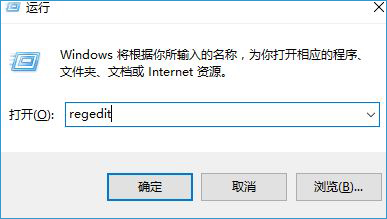
3、打开注册表后,依次定位到路径:HKEY_CURRENT_USER\SOFTWARE\Microsoft\Windows\CurrentVersion\Themes\Personalize ;
4、在右侧将【SystemUsesLightTheme】的DWORD(32位)值删除即可。
完成设置后按下ctrl+shift+esc 打开 任务管理器,在进程下找到【Windows 资源管理器】,单击右键,选择重新启动即可。
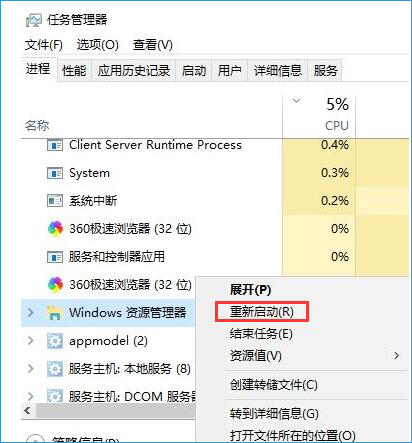
以上就是小编给大家分享的win10正式版退出暗黑模式设置方法。内置的黑暗模式会将您的Windows窗口变黑,将文本和图标更改为较浅的颜色,并使所有内容都显得更加阴暗。一般比较喜欢使用较暗的色调或者就像暗色模式的用户尤为喜欢,但是设置后发现并不是很理想,可按以上方法进行关闭。
Windows 10系统成为了智能手机、PC、平板、Xbox One、物联网和其他各种办公设备的心脏,使设备之间提供无缝的操作体验。 |
在win10正式版系统中许多用户会给账户设置密码,一定程序上保护系统安全,当然一些用户为了安全还想
近来,一些用户在Windows10系统遇到一个的问题,电脑中的某个应用导致html文件默认应用设置
不久之前,微软向用户们推送了Windows10一周年更新正式版。不过,不少朋友在将升级系统后,发现
经典的Windwos7系统下,用户如果想要打开“控制面板”